Račun Play Market - sve odjednom!

Imati Google Play Market račun za trenutnu osobu, čiji pametni telefon radi na Androidu, jednostavno je od vitalnog značaja. Zamislite na trenutak: evo hodate ulicom, spuštate se u podzemnu željeznicu, a oko vas stotine mladih lica koja se upitno obraćaju jedno drugome, a ne u pametne telefone. Nezamislivo, zar ne? Pogledajte oko sebe: svi prolaznici i suputnici nešto sviraju, čitaju knjige ili vijesti, gledaju video ili slušaju glazbu, rade, komuniciraju. Odakle im sve to u svom pametnom telefonu? Odgovor je jednostavan: preuzeto iz trgovine aplikacija.
Sada je dovoljno imati koliko-toliko “nabijen” gadget s pristupom Internetu – i cijeli svijet vam je u džepu! Za to služi Play Market - trgovina aplikacija, knjiga, filmova i drugih stvari. Malo vremena i jednostavne upute za postavljanje sve su što trebate za instalaciju i korištenje modernog i potrebnog sadržaja.
Kako stvoriti Google račun - to je račun za Play Market
Idite na Google stranicu za registraciju, kliknite na "Kreiraj novi račun",
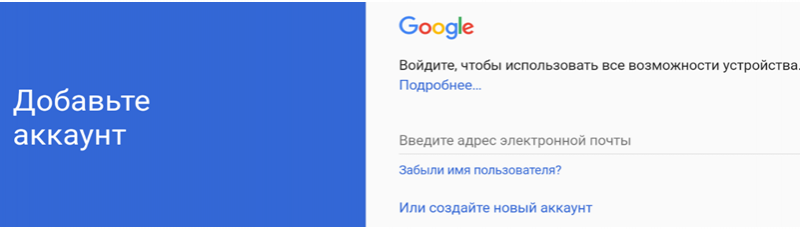
u sljedećem prozoru od vas će se tražiti da unesete svoje ime i prezime, a zatim i datum rođenja.
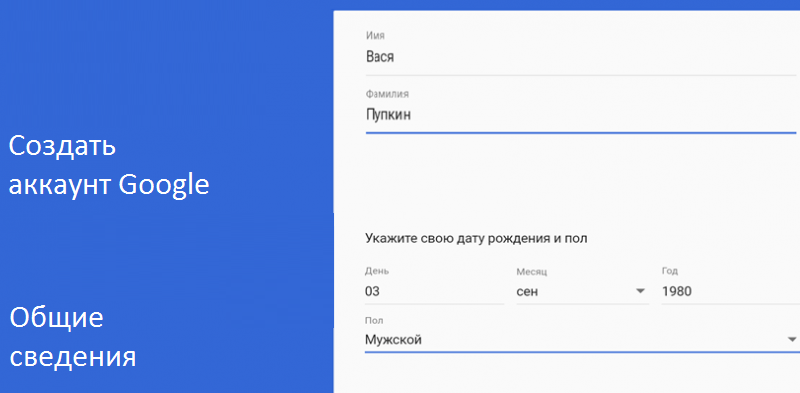
Zatim morate unijeti korisničko ime za prijavu na svoj Google račun (ovo je ono što će prethoditi znaku @). Imajte na umu da morate odabrati jedinstveno ime i zapisati ga slovima latinične abecede. Sustav je vrlo pametan i ako ste unijeli ime koje već postoji, onda će vam dati varijante bliske vašima, ali sa 100% jedinstvenosti. Samo trebaš izabrati. Usput, ovo će biti i vaš Google mail.
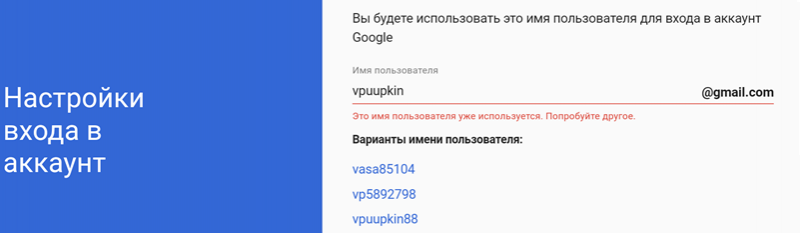
Zatim unosimo lozinku. Imajte na umu da lozinka mora biti prilično složena, odnosno koristiti različite kombinacije znakova, a ujedno i lako pamtljiva.
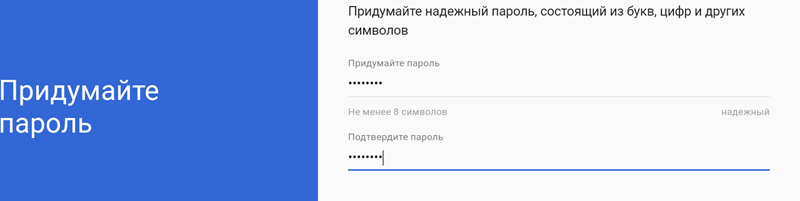
Sljedeći korak, sustav će od vas tražiti da unesete svoj broj mobilnog telefona ili rezervni e-mail pretinac. To je potrebno ako ste iznenada zaboravili lozinku i trebate je resetirati. Ali možete preskočiti ovu točku.
Nakon toga, morat ćete potvrditi svoj pristanak na povjerljivost i uvjete korištenja aplikacija. Nakon prihvaćanja svih gore navedenih uvjeta, otvorit će se stranica za potvrdu kreiranja vašeg računa. Imajte na umu da se pri dnu nalazi popis Google aplikacija koje možete koristiti koristeći svoje korisničko ime i zaporku.
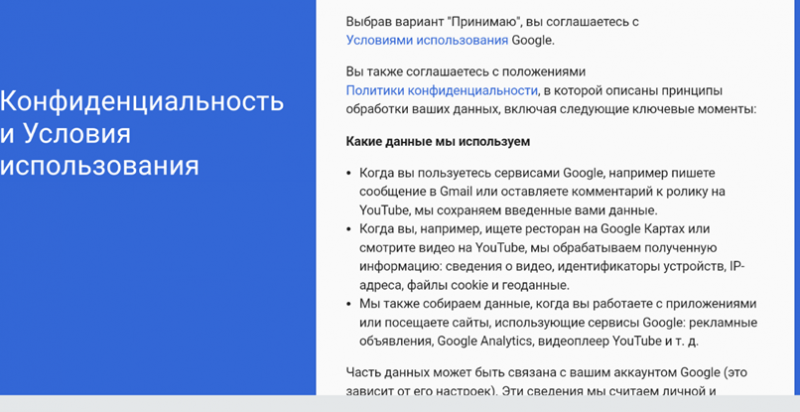
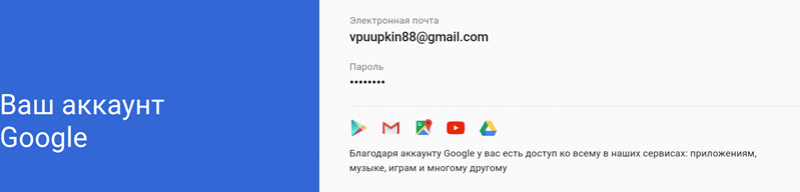
Na sljedećoj stranici od vas će se tražiti da unesete broj kreditne kartice za korištenje plaćenih aplikacija. To je dobra stvar, ali budi oprezan. Ako će ovaj uređaj koristiti djeca, onda je bolje preskočiti ovu stavku kako dijete ne bi slučajno kupilo igricu, knjigu, glazbu koja mu je potrebna, a vama nije potrebna.
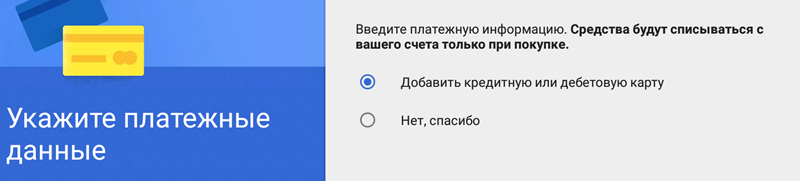
To je sve o ovoj fazi! Proveo je tri minute i otvorio jedan pristup Googleovim aplikacijama.
Sada idemo izravno na Play Market.
Play Market: registracija računa
Trenutno gotovo svi Androidi već imaju instaliran Play Market (pročitajte kako ga ukloniti i ponovno vratiti). Za rad s njim koristi se Google račun (korisničko ime i lozinka) koji se automatski povlači kada otvorite uslugu na svom uređaju.
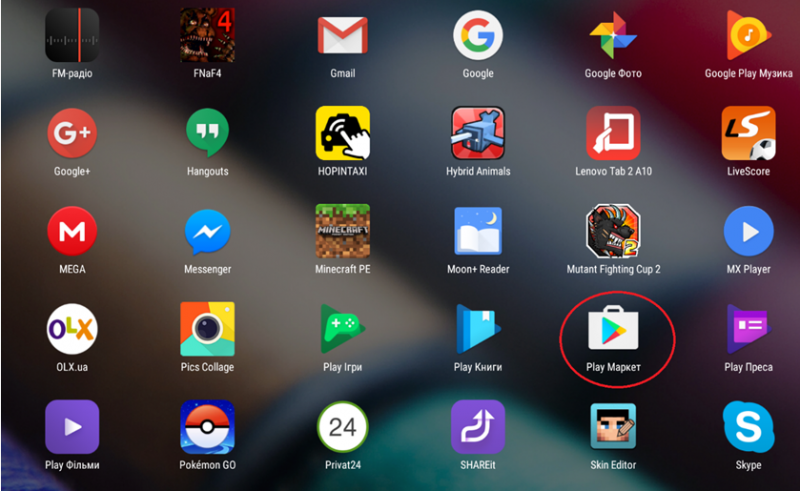
Čim kliknete na ikonu Play Market, odmah dolazite do glavnog izbornika.
Na lijevoj strani možete vidjeti svoj profil i, ako imate drugi Google račun, prebaciti se na njega. Stoga možete promijeniti svoj račun u Trgovini Play.
Uspio sam ući na Play Market - što dalje?
Navigacijski sustav Play Market stalno se poboljšava. Sadržaj je kategoriziran u odgovarajuće kategorije za jednostavno pretraživanje. Pretraživanje se provodi po ključnim riječima ili glasovnom kontrolom. Na primjer, djeca koja ne znaju čitati i pisati mogu lako pronaći igru koju žele tako što će samo izgovoriti njezino ime i pritisnuti gumb mikrofona. Da biste instalirali sadržaj koji vam se sviđa, potrebno je kliknuti na njega, a zatim, slažući se s uvjetima korištenja, kliknuti na "instaliraj". Aplikacija će biti instalirana na vaš uređaj. O tome ćete saznati ako vidite odgovarajuću ikonu na zaslonu gadgeta. Svi, možete ga koristiti!
Imajte na umu da ažuriranja aplikacija trebate konfigurirati samo kada ste na Wi-Fi mreži - to će uštedjeti novac na mobilnom internetu. Idite na postavke Play Store, odaberite "Automatsko ažuriranje aplikacija" - "Samo putem Wi-Fi-ja"
Što učiniti ako ne možete ući na Play Market
Ponekad, kada pokušate ući u Play Store, nastaju problemi, pojavljuje se poruka "Provjerite vezu i pokušajte ponovo". U nastavku su najčešća rješenja ovih problema:
- Problem može biti u tome što vrijeme (datum, mjesec, godina) nije u redu ili je pogrešno postavljeno - provjerite, popravite i pokušajte ponovno.
- Također možete pokušati očistiti cache memoriju ("Postavke" - "Aplikacije" - "Upravljanje aplikacijama" - Google Play i kliknite "Izbriši podatke", "Izbriši predmemoriju"), ili, ako prvo nije pomoglo, kliknite " Obriši podatke". Ako to nije pomoglo, kliknite "Izbriši ažuriranja". Nakon ovih manipulacija, svakako ponovno pokrenite uređaj.
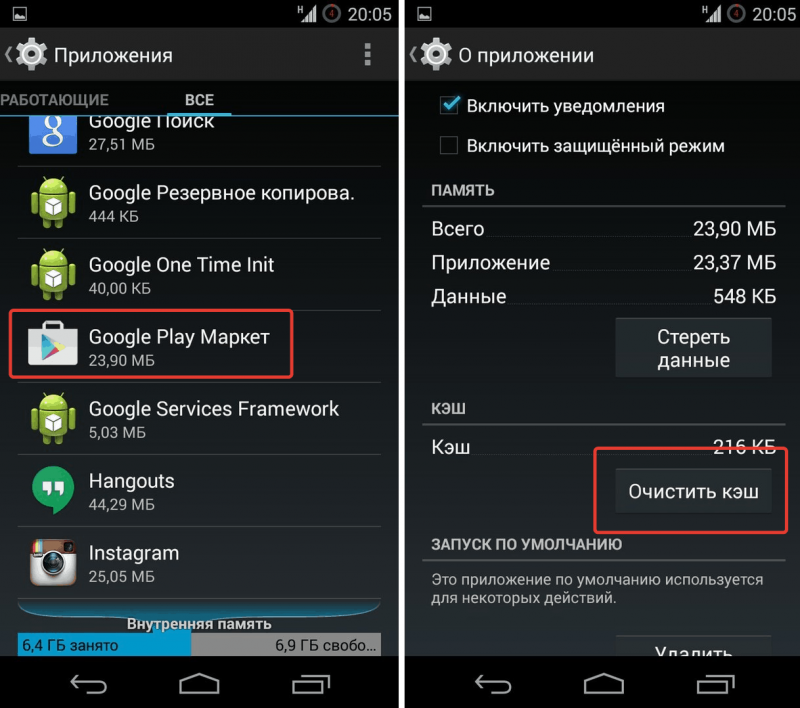
- Ako Play Store ne radi, trebate provjeriti internetske postavke (mobilni internet ili Wi-Fi). Nasuprot uvjetu "ograniči pozadinske podatke", potvrdni okvir bi trebao biti odsutan.
- Također, da bi Play Store ispravno radila, morate provjeriti je li sinkronizacija omogućena. Da biste to učinili, idite na: "Postavke" - "Računi i sinkronizacija" - odaberite Google stavku - kliknite na račun i provjerite ima li krpelja posvuda.
Događa se da nema preuzimanja aplikacija iz Trgovine Play.
- Za provjeru idite na "Postavke" - "Aplikacije" - na kartici "Sve" odaberite "Preuzimanja". Vidimo da je stavka "download" omogućena.
- Također možete provjeriti pravopis datoteke hosta (pomalo turobno, ali možete to shvatiti). Ovu datoteku možete pronaći tako da odete u internu memoriju uređaja, odaberete mapu sustava, a u njoj - mapu itd. U mapi etc otvorite datoteku hosta kao tekst i provjerite pravopis retka
127.0.0.1 lokalni host
Ne smije biti nikakvih dodatnih znakova osim navedenih.
Gore navedeni koraci trebali bi pomoći, ali ako i dalje ne uspije, tada možete vratiti postavke svog uređaja na tvorničke postavke. Samo nemojte zaboraviti napraviti arhivsku kopiju.
Ova opcija također nije panaceja. Ako i dalje ne pomogne, možete pokušati ponovno instalirati Android ili ažurirati na najnoviju verziju.
